Содержание
Как установить планшет в автомобиль
С тех пор, как вышли Nexus 7 и другие производительные планшеты, каждый автолюбитель мечтает установить девайс в свою машину. Но это влечёт за собой ряд определённых трудностей, поэтому многие отказываются от затеи. Среди них бюджет, сохранение элементов управления, автономной навигации, монтаж и бесперебойная работа, как в обычной автомобильной стереосистеме. Давайте более детально рассмотрим процесс подключения планшета в автомобиле на примере Nvidia Shield Tablet LTE, внешнего ЦАП и 4-канального автомобильного усилителя.
Установка планшета в автомобиль.
Содержание
- 1 Установка планшета
- 1.1 Включение планшета и его подключение к автомобилю
- 2 Программное обеспечение
- 3 Установка планшета на подголовник
Установка планшета
Существует множество способов установки планшета в автомобиль для лёгкого доступа с места водителя. Можно использовать присоски, магниты, крепления в отверстия для чашек и компакт-дисков. Любое из этих решений просто и очень эффективно, если вас только устраивает их внешний вид. В нашем случае для крепления мы будем использовать жёсткий чехол специально под наш гаджет, поскольку это обеспечит максимальную прочность. Чехол имеет пластиковую панель, плотно прилегающую к планшету вместо задней крышки – именно то, что нужно. При этом есть специальные отверстия для динамиков, микрофона и зарядки.
Любое из этих решений просто и очень эффективно, если вас только устраивает их внешний вид. В нашем случае для крепления мы будем использовать жёсткий чехол специально под наш гаджет, поскольку это обеспечит максимальную прочность. Чехол имеет пластиковую панель, плотно прилегающую к планшету вместо задней крышки – именно то, что нужно. При этом есть специальные отверстия для динамиков, микрофона и зарядки.
Чтобы не возиться с болтами и не делать лишних отверстий, для монтажа своими руками достаточно иметь жидкие гвозди, автомобильный наполнитель и несколько наждачек. Сначала приклейте планшет в чехле на панель, заполните пробелы наполнителем, а затем зашкурьте его наждачной бумагой. Лучше иметь под рукой размеры 220, 150 и 80. Если в вашем чехле есть покрытие для экрана, от него можно избавиться – дополнительная защита не понадобится.
Включение планшета и его подключение к автомобилю
Поскольку micro-USB был стандартом зарядки для мобильных устройств на протяжении многих лет, найти хорошее зарядное устройство для автомобиля не составит труда. Лучшим выбором будет оригинальная зарядка с металлическими наконечниками, обеспечивающая 2,1 ампера. Стоит такой девайс около $10. Подключите адаптер к электропитанию автомобиля 12V, чтобы он включался только тогда, когда автомобиль заведён. Так не будет нагрузки на аккумулятор автомобиля.
Лучшим выбором будет оригинальная зарядка с металлическими наконечниками, обеспечивающая 2,1 ампера. Стоит такой девайс около $10. Подключите адаптер к электропитанию автомобиля 12V, чтобы он включался только тогда, когда автомобиль заведён. Так не будет нагрузки на аккумулятор автомобиля.
Большинство усилителей поддерживают прямой вход от портативных устройств – никаких дополнительных подключений не требуется. В нашем случае мы используем ЦАП, обеспечивающий чистый выход с более высоким напряжением, чем разъём для наушников, а также упрощает процесс проводки. Он автоматически включается и подключается к сопряжённому Bluetooth-устройству, когда получает питание от микро-USB-порта, что делает его использование ещё более простым. Чтобы он также питался только когда авто заведено, подключите ещё один адаптер питания micro-USB к коммутируемому источнику питания.
Программное обеспечение
В то время как Nougat уже снабдил устройства функцией Android Auto, старенький гаджет, скажем, на 4-м или 5-м андроиде, нужно ещё правильно настроить.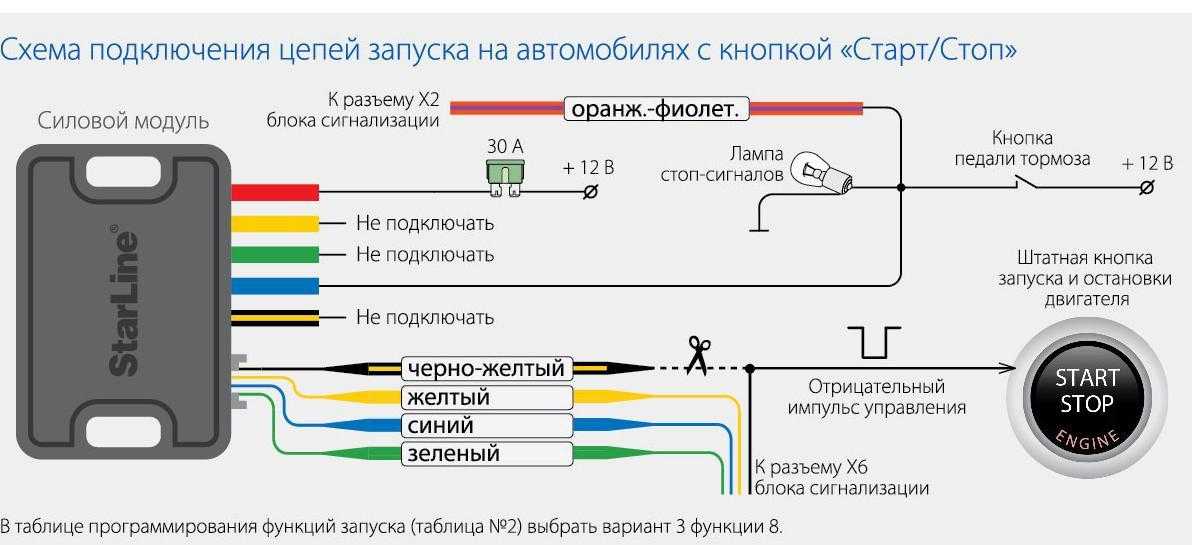 BitSpice Automate, – одно из лучших приложений для использования в автомобиле, даёт вам пользовательский интерфейс Auto-style для Android с большим количеством контроля над возможностями подключения и питания. AutoMate на планшетнике позволяет подключить различные навигационные и музыкальные приложения. Для навигации отличной заменой стандартным Google Maps станут карты Here.
BitSpice Automate, – одно из лучших приложений для использования в автомобиле, даёт вам пользовательский интерфейс Auto-style для Android с большим количеством контроля над возможностями подключения и питания. AutoMate на планшетнике позволяет подключить различные навигационные и музыкальные приложения. Для навигации отличной заменой стандартным Google Maps станут карты Here.
Наиболее важной особенностью AutoMate является возможность автоматического выполнения команд при запуске определённых событий. Например, можно настроить девайс так, чтобы он автоматически включался, запускал Wi-Fi и Bluetooth и продолжал воспроизведение музыки, когда получит питание через микро-USB (когда автомобиль заводится). После глушения двигателя AutoMate отключит экран, Wi-Fi, Bluetooth и воспроизведение музыки, чтобы сохранить заряд.
AutoMate позволяет изменять громкость, просто прокручивая по экрану вверх или вниз. В нашем случае мы столкнулись с единственной проблемой. Если батарея планшета полностью разрядится, придётся снимать обшивку панели, чтобы добраться до кнопки питания. Nvidia не встроил функцию автоматического включения планшета при подключении к зарядке. Чтобы совершать звонки с телефона по громкой связи через планшет, лучше использовать аккаунт какого-либо мессенджера. Например, Google Hangouts или WhatsApp.
Nvidia не встроил функцию автоматического включения планшета при подключении к зарядке. Чтобы совершать звонки с телефона по громкой связи через планшет, лучше использовать аккаунт какого-либо мессенджера. Например, Google Hangouts или WhatsApp.
Установка планшета на подголовник
Для установки гаджета в подголовник автомобиля также рекомендуется использовать чехлы, созданные специально для вашей модели. Если планшет будет использоваться как монитор для детей, следует приготовиться к многочасовому прослушиванию детских мультиков. Чтобы избежать этого, достаточно приобрести наушники, лучше беспроводные. Если же вы хотите подключить планшет на подголовнике к аудиосистеме авто, просто используйте описанную выше инструкцию. Спрятать провода можно под обшивкой сидений – большинство из них оснащены застёжкой-молнией.
При правильной настройке и подключении планшет будет эффективней в автомобиле, чем навигатор или в некоторых случаях и регистратор. Здесь важно правильно и надёжно закрепить девайс на приборной панели, чтобы не лишиться других элементов управления или нарушить эстетические данные салона.
Установка своими руками планшета на Андройде в автомобиль вместо магнитолы в машине
Планшет в авто своими руками — логичный выбор для автомобильного ПК. Помимо того, что предлагают обычные автомобильные стереосистемы, устройство на Android может предоставить дополнительные функции. Хотя многие автомобильные стереосистемы имеют встроенную систему навигации, устройство Android предлагает более интеллектуальный GPS. В нём есть все ваши адреса контактов Google, календарь с событиями и их местоположением, Chrome на телефоне может автоматически отправлять указания с компьютера на автомобиль. Устройство может хранить музыку, использовать интернет-радио или воспроизводить музыку с помощью облачного проигрывателя, такого как облако Amazon. Эти функции недоступны даже на самых дорогих автомобилях класса люкс.
Я рекомендую выбрать планшет, который уже имеет автомобильную док-станцию. Эту док-станцию можно легко модифицировать для установки там, где обычно используется CD-проигрыватель типа 2-DIN.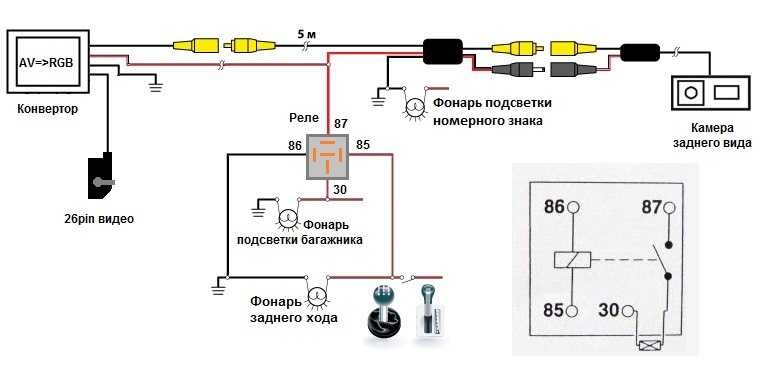 Кроме того, благодаря автомобильной док-станции устройство легко снимается, поэтому вы можете предотвратить кражу и использовать планшет не только в автомобиле. Как поставить планшет в машину смотрите далее.
Кроме того, благодаря автомобильной док-станции устройство легко снимается, поэтому вы можете предотвратить кражу и использовать планшет не только в автомобиле. Как поставить планшет в машину смотрите далее.
Инструменты:
- Стрипперы для проводов
- Паяльник (рекомендуется)
- Отвертки
- Дрель
- Дремель с режущими лезвиями
Оборудование:
- Планшет с автомобильной док-станцией (я выбрал Samsung Galaxy Tab 7+)
- Лист пластика Lexan толщиной 5 мм(приблизительно 25×15см или 10″x6″)
- Краска
- Кольцевая пила на 3 см
- Сверло на 1 см
- Усилитель мощности
- Автомобильный аудио адаптер
- Коннекторы типа Spade Plug
- Провод – толстый для усилителя мощности
- Провод — средний для колонок
- Люверсы
- Электроизоляционная лента
- Клейкая лента
Шаг 1: Аудио
При установке планшета в автомобиль вместо магнитолы требуется внешний усилитель для воспроизведения звука через динамики. Я выбал 4-канальный усилитель. Четыре канала, потому что в моей машине четыре динамика. Я установил усилитель под сиденьем пассажира, но усилитель можно было установить практически где угодно. Я выбрал самый дешевый усилитель, который смог найти. Я не слушаю много музыки, в основном аудиокниги и подкасты, поэтому меня не слишком волновало качество звука. Я слушал музыку с этим усилителем, и по моему мнению качество звука у него вполне хорошее.
Я выбал 4-канальный усилитель. Четыре канала, потому что в моей машине четыре динамика. Я установил усилитель под сиденьем пассажира, но усилитель можно было установить практически где угодно. Я выбрал самый дешевый усилитель, который смог найти. Я не слушаю много музыки, в основном аудиокниги и подкасты, поэтому меня не слишком волновало качество звука. Я слушал музыку с этим усилителем, и по моему мнению качество звука у него вполне хорошее.
Шаг 2: Подсоединяем усилитель
Усилитель будет питаться напрямую от аккумулятора. Это подразумевает прокладку толстых проводов от автомобильного аккумулятора до усилителя. Прочтите руководство по эксплуатации усилителя, чтобы определить необходимую толщину провода для его питания. В сети есть комплекты, в которых уже идут готовые провода, также вы можете сэкономить немного денег и пойти в местный магазин бытовой техники и попросить сотрудников отрезать вам несколько метров провода.
Шаг 3: Расположение усилителя
Усилитель не будет находиться в багажнике автомобиля, но он всё еще находится далеко от аккумулятора.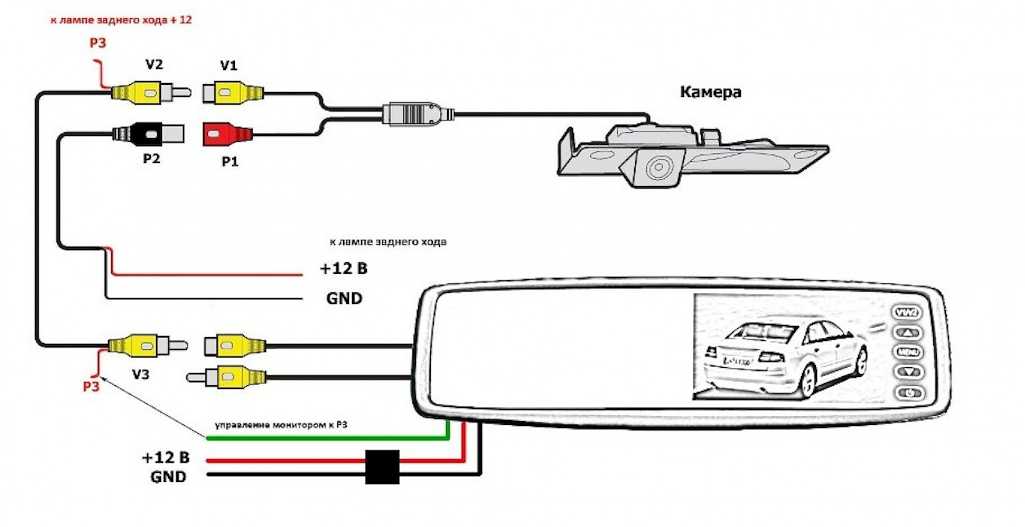 Чтобы снизить длину кабеля, я решил установить усилитель под сиденьем пассажира. Сиденье пришлось снять, но на самом деле это довольно просто. Нужно отсоединить всего четыре болта, удерживающих сиденье вместе с проводами детектора нагрузки для подушек безопасности.
Чтобы снизить длину кабеля, я решил установить усилитель под сиденьем пассажира. Сиденье пришлось снять, но на самом деле это довольно просто. Нужно отсоединить всего четыре болта, удерживающих сиденье вместе с проводами детектора нагрузки для подушек безопасности.
Шаг 4: Аксессуары и приспособления усилителя
Вам понадобится щипцы для обжима лопастных штекеров на конце каждого провода. У меня есть несколько штекеров с термоусадкой, которые, на мой взгляд, очень хорошие и смотрятся очень профессионально.
Шаг 5: Безопасность питания усилителя
Также в кабель питания усилителя необходимо вставить предохранитель. В специализированных магазинах продаются небольшие водонепроницаемые предохранители, которые можно использовать в нашем случае. Очень важно: не забудьте вставить предохранитель в кабель питания усилителя как можно ближе к батарее. Без этого предохранителя короткое замыкание может поджечь ваш автомобиль. Да, на самом деле может.
Шаг 6: Протаскиваем провода через отверстия в металле
Кроме всего прочего, чтобы получить от батареи к усилителю питание, вам, вероятно, придется просверлить в корпусе автомобиля отверстие. Возможно, вам удастся протолкнуть провод через уже существующее отверстие, но просверлить отверстие в корпусе довольно просто. Там где будет находиться отверстие, вставьте резиновую втулку. Это предотвратит износ провода от трения о металл. У меня есть небольшое отверстие в пространстве для ног пассажиров. Кабель питания для усилителя проходит через отверстие, непосредственно под ковром, через отверстие в ковре под сиденьем и идёт к усилителю.
Возможно, вам удастся протолкнуть провод через уже существующее отверстие, но просверлить отверстие в корпусе довольно просто. Там где будет находиться отверстие, вставьте резиновую втулку. Это предотвратит износ провода от трения о металл. У меня есть небольшое отверстие в пространстве для ног пассажиров. Кабель питания для усилителя проходит через отверстие, непосредственно под ковром, через отверстие в ковре под сиденьем и идёт к усилителю.
Шаг 7: Звук усилителя — Адаптер автомобильных проводов
Для подключения усилителя к динамикам я рекомендую купить адаптер для подключения стереосистемы стороннего производителя к штатной системе. Это позволит вам не резать те провода, которые уже есть в машине. Эти адаптеры имеют маркировку и имеют короткие зачищенные провода на каждом конце. Просто купите тот, который предназначен для автомобиля, и подключите его к разъему, который изначально находился в задней части вашей стандартной стереосистемы.
Шаг 8: Соединение усилителя и адаптера автомобиля
Вам нужно будет проложить по 2 кабеля на канал и сигнальный кабель от усилителя к автомобильному адаптеру. Соединение может быть либо стыковым, с обжимными коннекторами, но лучше спаять все и изолировать термоусадкой. Для маркировки проводов я рекомендую кусок скотча, обернутый вокруг листа бумаги. Другим вариантом маркировки является чистая термоусадка, которая смотрится очень неплохо.
Соединение может быть либо стыковым, с обжимными коннекторами, но лучше спаять все и изолировать термоусадкой. Для маркировки проводов я рекомендую кусок скотча, обернутый вокруг листа бумаги. Другим вариантом маркировки является чистая термоусадка, которая смотрится очень неплохо.
Для подключения источника звука, в данном случае планшета на Андроид, нужен переходник с стерео мини джека на rca (красный и белый). Если вы планируете заряжать устройство во время его использования, в аудиоканал необходимо будет добавить изолятор контура заземления. При включении устройства и использовании его в качестве источника звука без этого изолятора вы услышите много шума.
Шаг 9: Зарядка планшета – добавляем цепь
Использование GPS в планшете довольно быстро разряжает батарею. Так что приятно, когда батарея планшета заряжается, когда вы едете по дороге. Вероятно, лучший способ сделать это — создать отдельную цепь для зарядки в вашем автомобиле.
Если вы посмотрите в блок предохранителей под капотом, там увидите некоторые вспомогательные держатели предохранителей, которые пусты. Маркировка блока предохранителей, как правило, находится внизу крышки блока предохранителей, которая ссылается на руководство вашего автомобиля. Чтобы добавить свою собственную схему, вы можете купить дополнительный предохранитель.
Маркировка блока предохранителей, как правило, находится внизу крышки блока предохранителей, которая ссылается на руководство вашего автомобиля. Чтобы добавить свою собственную схему, вы можете купить дополнительный предохранитель.
Это устройство с предохранителем и коротким проводом питания. К этому проводу питания нужно будет добавить розетку на 12 В постоянного тока (например гнездо прикуривателя). Их можно найти в магазинах автозапчастей или в Интернете. Красный провод питает эту розетку, а черный должен быть заземлен. В отсеке, где раньше находился CD-плеер, я нашел достаточно места для установки розетки.
Шаг 10: Заряжаем планшет
Некоторые из вспомогательных предохранителей потребляют ток, если автомобиль и включен, и выключен, а другие — только при включенном автомобиле. Самый быстрый способ определить, какой из них нам нужен — просто подключить дополнительный плавкий предохранитель к различным гнёздам предохранителей с подключенным устройством.
Важно — под подключением я подразумеваю подключение с розеткой и немодифицированным автомобильным адаптером питания для планшета.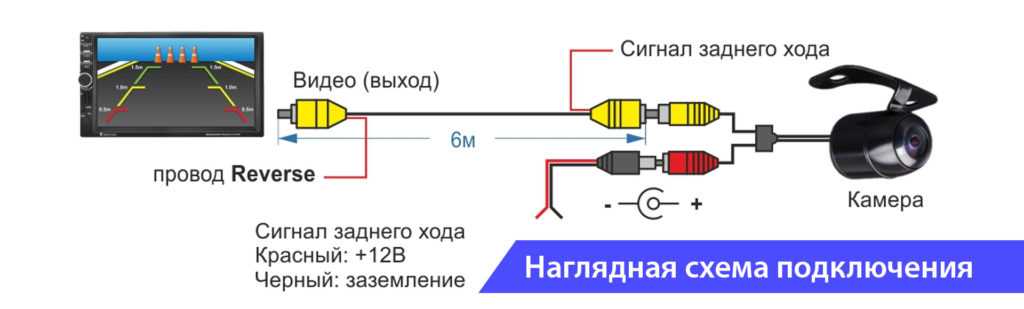 Включите и выключите машину и посмотрите, что произойдёт. Я выбрал предохранитель, который не подавал ток, когда машина выключена, чтобы случайно не разрядить аккумулятор.
Включите и выключите машину и посмотрите, что произойдёт. Я выбрал предохранитель, который не подавал ток, когда машина выключена, чтобы случайно не разрядить аккумулятор.
Шаг 11: Вынимаем старый СД-проигрыватель
Сначала я должен был снять часть моей приборной панели, которая содержала стандартный CD-плеер. Если вы не знаете, как сделать это для вашего автомобиля, я рекомендую почитать инструкцию по эксплуатации. Со снятой приборной панелью, я измерил и вырезал кусок пластика Lexan размером немного большим, чем отверстие, где находился радиоприемник.
Пластик можно найти в местном хозяйственном магазине. Его можно разрезать практически всем, хотя у меня все еще есть проблемы с получением действительно чистого края. К счастью в нашем случае все края будут за панелью, так что это не будет иметь значения. Ваша панель, вероятно, изогнута, и вы можете заметить небольшие зазоры сбоку, потому что пластик плоский. Вы можете игнорировать этот факт, потому что, когда планшет будет стоять на своём месте, зазоры будут не видны.
Шаг 12: Устанавливаем пластик
Чтобы удержать пластик на месте, я прикрепил его вдоль задней стенки, используя одно из моих любимых изобретений — двухкомпонентную эпоксидную смолу. Этот материал отлично подходит для прикрепления предметов странной формы. Просто смешайте и наклейте. Когда она высохнет — будет прочной и твердой как скала.
Шаг 13: Устанавливаем крепление для планшета
Я использовал 3-сантиметровую кольцевую пилу, чтобы просверлить отверстие в середине пластика. После отрезания части с присоской для крепления планшета, я посадил её на эпоксидку в отверстие в пластике. Я также просверлил сантиметровое отверстие рядом с креплением для прокладки кабеля питания и аудиокабелей.
Шаг 14: Окрашивание
Пластик довольно легко покрасить. Я обработал поверхность наждачной бумагой с зернистостью 220, а затем нанес слой спрей-грунтовки. Далее шел слой ровного черного цвета. Краска может быть не идеальной, так как крепление закроет большую её часть.
Шаг 15: Готовый продукт
Конечный продукт имеет чистый и профессиональный вид, но, конечно же, не фабричный. Осталось только загрузить несколько приложений, чтобы улучшить работу. Я рекомендую Google Navigation, Pandora, Amazon Cloud Player, tuneFM, Audible, doggCatcher, ChromeToPhone и другие.
Не забывайте ездить безопасно и соблюдать все правила дорожного движения. Ваш планшет теперь — не устройство для просмотра фильмов или чтения электронных писем во время вождения. Его следует использовать безопасным и разумным образом.
Шаг 16: Ошибки, которые можно допустить
Мне не понравилась идея подключать шнур наушников к верхней части планшета. Я знал, что на разъеме док-станции есть выводы для аналогового аудио. Я купил кабель, который позволял заряжать планшет и воспроизводить звук через один шнур. Однако, тестируя этот шнур в автомобиле, я не смог избавиться от шума при зарядке док-станции и одновременном включении усилителя.
После того, как этот вариант не сработал, я купил аудиоприемник Bluetooth, который подключил к усилителю. Устройство работало, и я смог использовать звук без подключения второго кабеля. Однако звук на выходе всё же не такой четкий, как у аудиокабеля.
Устройство работало, и я смог использовать звук без подключения второго кабеля. Однако звук на выходе всё же не такой четкий, как у аудиокабеля.
Как использовать любой планшет Android в качестве автомобильного головного устройства Android
Роман Вышников/Shutterstock
Тушар Мехта/Jan. 7 января 2023 г., 17:00 по восточному поясному времени
Мы можем получать комиссию за покупки, сделанные по ссылкам.
Android Auto — популярная функция, которая есть во многих современных автомобилях, но если в вашем автомобиле нет поддержки операционной системы, есть способ добавить ее с помощью старого планшета Android, который, возможно, у вас уже есть. Android Auto не следует путать с Android Automotive, операционной системой, предназначенной для работы непосредственно на оборудовании автомобиля.
Хотя список автомобилей, которые изначально работают под управлением Android Automotive, довольно короткий, гораздо больше автомобилей поддерживает Android Auto (через Google). Последний продукт позволяет подключить телефон к информационно-развлекательной системе автомобиля и управлять такими приложениями, как «Карты» и «Музыка», с помощью сенсорного экрана — в большинстве случаев встроенного в головное устройство автомобиля.
Последний продукт позволяет подключить телефон к информационно-развлекательной системе автомобиля и управлять такими приложениями, как «Карты» и «Музыка», с помощью сенсорного экрана — в большинстве случаев встроенного в головное устройство автомобиля.
Однако, поскольку большая часть обработки происходит на подключенном телефоне, Android Auto может работать даже с самым простым оборудованием, включая планшет Android, который можно купить гораздо дешевле, чем цена полноценного головного устройства. В сочетании со специальным приложением Headunit Reloaded Emulator планшет можно превратить в решение Android Auto, которое работает даже в старых автомобилях.
Подготовка планшета Android к работе в качестве автомобильного головного устройства Android Auto
The Bold Bureau/Shutterstock
В первую очередь вам нужен телефон Android, который будет использоваться в качестве хост-устройства, и планшет Android большего размера, на котором будет отображаться интерфейс Android Auto, хотя вместо этого вы можете использовать старый телефон Android. Вы также можете настроить решение DIY для работы с существующей стереосистемой автомобиля, чтобы использовать динамики автомобиля. Существует ряд сторонних монтажных решений, таких как крепления для планшетов на присосках, которые крепятся к приборной панели автомобиля.
Вы также можете настроить решение DIY для работы с существующей стереосистемой автомобиля, чтобы использовать динамики автомобиля. Существует ряд сторонних монтажных решений, таких как крепления для планшетов на присосках, которые крепятся к приборной панели автомобиля.
Однако перед установкой планшета в автомобиле необходимо загрузить и установить на него приложение Headunit Reloaded Emulator. Это платное приложение; вы можете либо приобрести его за 4,99 доллара США в Google Play Маркете, либо загрузить его с веб-сайта разработчика и затем перенести на планшет с помощью SD-карты или USB-накопителя. Если вы хотите попробовать приложение перед покупкой, вы можете получить пробную версию бесплатно. Однако каждый сеанс ограничен всего 10 минутами, после чего вам нужно будет заново установить соединение.
Как настроить планшет Android в качестве головного устройства Android Auto (проводной)
Tushar Mehta/SlashGear
После того, как вы загрузите и установите приложение Headunit Reloaded Emulator на Android-планшет, вы увидите такой интерфейс:
Tushar Mehta/SlashGear
Существует два способа установить соединение между планшет: проводной и беспроводной. Сначала мы пройдем проводной метод, выполнив следующие шаги:
Сначала мы пройдем проводной метод, выполнив следующие шаги:
- Припаркуйте автомобиль и выключите зажигание.
- Установить Android-планшет в автомобиле.
- Подключите телефон Android к планшету Android с помощью USB-кабеля.
- Подождите, пока ваш телефон обнаружит подключение USB.
- Установите режим Передача файлов/Android Auto.
- В меню «Управление через USB» установите флажок «Это устройство», а не «Подключенное устройство».
- Открыть эмулятор перезагрузки головного устройства на планшете.
- Нажмите «ОК», когда вас попросят предоставить разрешение на «Изменение системных настроек».
Теперь вы сможете использовать Android Auto на планшете, что упрощает просмотр навигационных карт и управление музыкой во время вождения. Если по какой-то причине вы не можете подключиться к Android Auto, отключите телефон, а затем снова подключите его. На планшете Android закройте приложение Headunit Reloaded Emulator, а затем снова откройте его.
Как настроить планшет Android в качестве автомобильного головного устройства Android Auto (беспроводное)
Тушар Мехта/SlashGear
Если вы хотите избежать хлопот, связанных с подключением телефона к планшету, у вас есть возможность подключиться к Android Auto по беспроводной сети. Это отличная альтернатива использованию USB-кабеля, но убедитесь, что ваш телефон заряжен или подключен к зарядному устройству, так как батарея разряжается быстрее, чем обычно.
- Включите точку доступа Wi-Fi на Android-телефоне.
- Подключите планшет Android к Wi-Fi телефона.
- Откройте «Настройки» на своем телефоне, а затем перейдите в «Android Auto» в разделе «Подключения».
- Прокрутите вниз меню Android Auto.
- Нажмите «Версия» несколько раз, пока не появится всплывающее окно с вопросом, хотите ли вы включить режим разработчика.
- Примите это приглашение.
- Нажмите кнопку с тремя точками в правом верхнем углу, а затем нажмите «Запустить сервер головного устройства».

- Перейдите в приложение Headunit Reloaded Emulator на планшете Android и коснитесь Wireless.
Если вы будете внимательно следовать каждому шагу, нажатие Беспроводная связь активирует Android Auto на планшете Android, даже если телефон не подключен с помощью USB-кабеля.
Рекомендуемые настройки для эмулятора перезагрузки головного устройства
Tushar Mehta/SlashGear
Верный своему названию, эмулятор Headunit Reloaded воспроизводит все функции головного устройства, изначально поддерживающего Android Auto. По умолчанию интерфейс загружается с вашим навигационным приложением по умолчанию (в большинстве случаев Google Maps) и медиаплеером. Вы можете коснуться круглого значка в верхнем левом углу интерфейса Android Auto, чтобы открыть список приложений на вашем телефоне, поддерживающих Android Auto. Помимо навигации и мультимедиа, вы также можете использовать Google Assistant, просматривать уведомления из приложений для обмена сообщениями или попросить Google Assistant прочитать эти уведомления вслух.
В то же время вы можете изменить множество настроек для лучшего опыта. Для начала вы можете перейти в меню «Настройки» на главном экране приложения Headunit Reloaded Emulator, а затем перейти в «Настройки графики», где вы можете изменить выходное разрешение. Хотя большинство новых и блестящих устройств смогут работать с самым высоким поддерживаемым разрешением экрана, вы можете уменьшить разрешение, чтобы устранить любые задержки, если вы используете более старый или менее мощный смартфон. Вы также можете изменить плотность пикселей для наиболее оптимального просмотра в зависимости от вашего экрана.
Есть и другие настройки, которые вы также можете настроить
Tushar Mehta/SlashGear
Если вы из страны с правосторонним рулем, например, из Великобритании, Австралии, Японии или Индии, вы также можете изменить ориентацию интерфейса Android Auto, чтобы карта находилась рядом с со стороны водителя, в то время как элементы управления мультимедиа обращены к стороне пассажира. Вы также можете настроить поля дисплея, скрыть панель уведомлений Android и настроить, как программное обеспечение переключается между дневным (светлым) и ночным (темным) режимами.
Вы также можете настроить поля дисплея, скрыть панель уведомлений Android и настроить, как программное обеспечение переключается между дневным (светлым) и ночным (темным) режимами.
Если в вашем автомобиле есть специальные элементы управления стереосистемой на приборной панели или на рулевом колесе, вы также можете установить пользовательские команды в приложении Headunit Reloaded Emulator с помощью меню «Пользовательский ввод» в настройках сенсорного управления и ввода. Имейте в виду, что эта функция требует использования приложения на поддерживаемом автомобильном головном устройстве, подключенном к системе автомобиля. Согласно веб-сайту разработчика, приложение можно использовать с головными устройствами на базе Android от таких брендов, как Joying, Xtrons и Eonon (через B3IT).
рекомендуемые
Будет ли Android Auto работать на планшете? Как это использовать
Отказ от ответственности: этот пост может содержать партнерские ссылки, что означает, что мы получаем небольшую комиссию, если вы совершаете покупку по нашим ссылкам бесплатно для вас. Для получения дополнительной информации посетите нашу страницу отказа от ответственности.
Для получения дополнительной информации посетите нашу страницу отказа от ответственности.
Приложение Android Auto от Google позволяет получить доступ к платформе Android во время вождения и даже позволяет совершать звонки, не отрывая рук от руля. Но работает ли это с планшетами?
Android Auto будет работать на планшете Android, как только вы загрузите приложение на свое устройство. Некоторым потребуется подключение к порту USB. Вы можете установить планшет на приборную панель автомобиля. На планшете будут отображаться такие службы, как карты GPS, звонки в режиме громкой связи, обмен сообщениями, музыка и многое другое.
Содержание
Можно ли пользоваться телефоном при отключении…
Включите JavaScript
Можно ли использовать Android Auto на планшете?
Вы можете использовать Android Auto на своем планшете, если ваш планшет Android с программным обеспечением Android. Однако, в зависимости от марки телефона, который вы используете, вы можете или не можете связать его с планшетом, чтобы принимать звонки во время вождения.
Если вы уже знакомы с программным обеспечением Android на своем смартфоне, вы знаете Google Play Store.
Сюда вы загружаете все свои приложения, такие как Instagram, Facebook, Twitter и так далее. При настройке Android Auto на планшете вам необходимо загрузить приложение Aptoide.
Aptoide — это приложение, похожее на Google Play Store. Это торговая площадка, где вы найдете подходящие приложения, необходимые для использования Android Auto на вашем планшете.
Возможно, вы захотите установить планшет в автомобиле, чтобы он имитировал встроенный экран, как в смарт-автомобилях.
Это означает, что вы хотите, чтобы он имел все функции от приема/совершения звонков, полного использования спутниковой навигации, прослушивания музыки через динамики и отправки текста во время вождения.
Для этого подойдут планшеты таких брендов, как ASUS, Lenovo и Samsung. Перед покупкой обязательно изучите, какие планшеты лучше всего подходят для вашего автомобиля и потребностей.
Как использовать Android Auto на планшете?
После загрузки приложения Aptoide откройте его на своем планшете. Возможно, вам потребуется загрузить его с веб-страницы в Интернете.
Введите «android auto» в строку поиска. Нажмите на первое предложенное приложение и установите. Это Android Auto — Карты, Медиа, Сообщения и Голос.
После установки этого приложения вы можете открыть его. Вы увидите всплывающие сообщения с просьбой разрешить доступ к определенным частям вашего планшета.
В зависимости от того, для чего вы хотите это использовать, вы можете принять его в соответствии со своей ситуацией и потребностями. Лучше разрешить доступ ко всем этим запросам, чтобы в полной мере использовать возможности Android Auto на планшете.
Продолжайте настройку приложения, и вы увидите, что Google-Assistant является функцией этого продукта. Это искусственный интеллект, встроенный в ваш планшет, который помогает вам во время вождения.
Это отличная функция громкой связи, которой я постоянно пользуюсь в личной жизни. Переключите планшет в ландшафтный режим и поместите его в автомобиле на приборной панели.
Переключите планшет в ландшафтный режим и поместите его в автомобиле на приборной панели.
Если у вас его еще нет, вы можете приобрести держатель для планшета, чтобы прикрепить планшет к приборной панели во время вождения. Таким образом, вы можете легко просматривать свои карты, находясь за рулем.
Почему Android Auto не подключается к моему автомобилю?
Автомобили со встроенным сенсорным экраном означают, что вы можете настроить Android Auto через телефон без планшета.
Использование Android Auto в автомобиле обычно так же просто, как подключение устройства Android к автомобилю с помощью USB-кабеля. Однако могут быть случаи, когда Android Auto не будет подключаться к вашему автомобилю. Причин может быть несколько, в том числе:
- несовместимый автомобиль
- сломанный или неисправный кабель USB
- устаревшее приложение
Некоторые автомобили несовместимы с вашим приложением Android Auto. В этом случае подключение устройства с помощью USB-кабеля не означает, что Android Auto подключится. Вы можете проверить совместимость здесь, чтобы узнать, будут ли ваш автомобиль и устройство работать вместе.
Вы можете проверить совместимость здесь, чтобы узнать, будут ли ваш автомобиль и устройство работать вместе.
Используемый USB-кабель может быть неисправен. Лучше всего заменить кабель на новый, а затем посмотреть, подключится ли Android Auto к вашему автомобилю.
Лучше всего убедиться, что все приложения на вашем устройстве обновлены, включая приложение Android Auto. Вам также необходимо убедиться, что ваше устройство обновлено до последней версии программного обеспечения Android.
Если вы перепробовали все вышеперечисленное, но проблемы все еще есть, перейдите по этой ссылке, чтобы изучить дополнительные варианты для вашей ситуации и найти решение для решения вашей проблемы.
Можно ли подключиться к Android Auto по беспроводной сети?
Вы можете подключить Android Auto по беспроводной сети, если у вас есть модель автомобиля с этой функцией.
Некоторые модели автомобилей с сенсорными экранами позволят вам использовать Android Auto без проводов.
Для этого способа подключения не требуется USB-кабель. Ваше устройство и экран дисплея вашего автомобиля будут соединены через соединение Bluetooth.
Если ваш телефон Android 9 или ниже, вам необходимо загрузить приложение, иначе оно уже будет на вашем телефоне.
Вы можете пользоваться всеми функциями своего Android-телефона на экране автомобиля в режиме громкой связи.
На сенсорном экране автомобиля выберите опцию «Подключение к смартфону».
Выполните шаги по настройке нового устройства для сопряжения с автомобилем.
Вам необходимо принять положения и условия и разрешить доступ службам определения местоположения. Если вы хотите в полной мере использовать все преимущества, вам нужно будет заполнить другие разрешения на доступ.
На вашем устройстве появится учебник. Лучше всего следовать этому перед поездкой, чтобы убедиться, что вы знаете, как правильно использовать все функции.
Теперь вы увидите все свойства Android Auto на сенсорном экране в автомобиле. Пошаговое руководство по настройке беспроводной сети Android Auto смотрите в этом видео.
Пошаговое руководство по настройке беспроводной сети Android Auto смотрите в этом видео.
Обязательно сначала проверьте, какие модели совместимы, так как некоторые из них не имеют этой функции. Это когда можно настроить свою ситуацию с планшетом андроид и привязав его к автомобилю. Шаги для этого описаны выше.
Какие планшеты совместимы с Android Auto?
Многие планшеты совместимы с Android Auto. На веб-сайте Android представлено множество различных моделей, которые вы можете найти здесь.
Наиболее распространенные и популярные марки планшетов для этого включают Samsung, Lenovo и Asus.
Если в вашем автомобиле нет встроенного экрана, вы можете выбрать одну из вышеперечисленных марок планшетов для создания собственной автомобильной мультимедийной системы громкой связи.
При покупке планшета обязательно учитывайте размер. Особенно, если вы заказываете планшет онлайн.
Рекомендуемый размер 7-8 дюймов, так как он достаточно велик, чтобы четко видеть во время вождения, и достаточно мал, чтобы хорошо поместиться на приборной панели.
